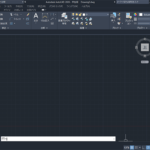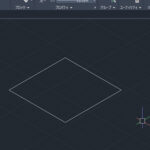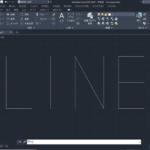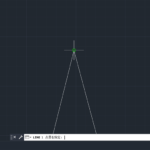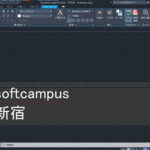今日はAutoCADを使って文字コマンドで部屋名を入力する方法を紹介します!部屋名や図面名をAutoCADで入力するときは文字コマンドを使います。実際に平面図の中に入れるときの注意点をまとめました!基本の使い方と実践の注意点を覚えたい方はぜひ参考にしてくださいね。
目次
【AutoCAD】文字のコマンドで部屋名を入力してみる
部屋名の入力などには文字コマンドを使用すると思います。狙ったところに文字が入らないという場面もあるので、移動や基点設定の機能でうまく場所に配置していきましょう!
文字コマンドを使う時も基点設定を使える?!
文字コマンドでは、マルチ入力の方法で文字を入れることができる方法と、直接入力の方法がありますね。マルチテキストを使うと、四角いスペースを取らなければならないのですが、狙ったところに入らない場合がありますね…指定した角でスペースを取りたいのに…
そういう時には、基点設定の機能をうまく使うと便利です!
例えば、「四角形の右上の点から右に50、上に100離れた位置に文字の基点を置きたい」など。。。いちいち補助線を引くのは面倒ですからね…
文字入力を使う方法。ショートカット的基点の使い方
では、AutoCADで基点設定を使う方法を覚えましょう!使い方としては簡単で、「Shift」+「右クリック」で「基点設定」を選択します。そうすると「_from 基点」という文字がコマンドラインに出てくるようになるので、次に取りたい点を指定します。
Shiftと右クリックで基点設定。基点を選択してから位置を指定する
基点設定はShiftと右クリックで使うことができます。ポイントは基点にする位置を最初に決めること。
例えば先ほどの例「四角形の右上の点から右に50、上に100離れた位置から円を描きたい」を使って説明すると
- 円コマンドをクリックする
- 「円の中心点を指定」と出てくるので、「Shift」+「右クリック」を押す
- 「基点設定」を選択
- 「_form 基点」の文字が出てきたら、四角形の右上をクリック
- そこからどう移動させたいか(@50,100)を入力
- 次の点が指定した@50,100の位置に移動して終了
このような手順になります。自分がどこから、どの位置にむかって点を取りたいのかを意識しながら使いましょう!
AutoCADで文字コマンドで部屋名を入力する方法 まとめ
いかがでしたでしょうか?AutoCADで文字コマンドを使って部屋名を入力するには、様々な補助機能を覚えておくと便利です!以前にも文字コマンドを説明しているので、その時の記事と合わせて操作を復習してみてくださいね!寸法や文字のコマンドは図面には欠かせない操作ですので、効率よく入力できる方法を覚えてきましょうね!
【AutoCAD】平面図に文字コマンドで部屋名を入力している動画はこちら↓↓